工欲善其事,必先利其器!在iOS开发中 CocoaPods 作为库依赖管理工具就是一把利器。
有了CocoaPods你再也不需要手动将需要的第三方库拖进你的工程、添加第三方库所依赖的framework、设置如-fno-objc-arc等编译参数、手动管理这些库的更新,当某个第三方库有依赖其他的库还要继续拖、拖、拖……
我们只需要将所需要的第三方库声明到一个名为Podfile文件中,然后执行Pod install命令就OK了,CocoaPods就会自动去下载我们所需要库,并为我的工程设置好相应的系统依赖和编译参数。
![]()
安装CocoaPods
CocoaPods依赖于Ruby环境,刚好Mac下自带Ruby,使用Ruby的gem命令即可安装CocoaPods。
为防止因gem太老而引发问题,建议执行如下命令先更新gem:
1 | $ sudo gem update --system |
执行如下命令安装CocoaPods:
1 | $ sudo gem install cocoapods |
如果执行上述命令后没有反应,那是因为Ruby的软件源 https://rubygems.org 使用的是亚马逊的云服务而被墙了(GFW的伟大。。。)
可以用淘宝的Ruby镜像来访问cocoapods,依次执行如下命令将官方的Ruby源替换成国内淘宝的源
1 |
执行如下命令验证Ruby镜像的确是taobao的:
1 |
出现如下文字才说明上面的命令是执行成功的:
1 |
此时,再次执行gem命令安装CocoaPods:
1 | $ sudo gem install cocoapods |
稍等片刻 即可安装成功。
注:
pod setup是Cocoapods将它的信息下载到~/.cocoapods/repos目录下。即使在安装时不执行此命令,在初次执行pod install命令时,系统也会自动执行pod setup
——10.27更新 以下————————————————
ruby.taobao.org 停止更新了,使用 cocoapods 的同学,请更新到 ruby china 的源。更新方法:
使用如下命令查看镜像源:
1 | $ gem sources -l |
更改镜像源:
1 | $ gem sources --add https://gems.ruby-china.org/ --remove https://rubygems.org/ |
——10.27更新 以上————————————————
升级CocoaPods
升级CocoaPods非常简单,使用Ruby的gem命令:
1 | $ sudo gem update cocoapods // 更新至最新版 |
当然执行如下命令也可以更新:
1 | $ sudo gem install cocoapods // 更新至最新版 |
注:OS X 10.11之后升级CocoaPods会有问题。解决方案参见下一篇博客:解决OS X 10.11之后CocoaPods的升级问题
降级CocoaPods
有时我们需要降低CocoaPods版本来解决某些第三方库的兼容问题,例如RestKit不兼容CocoaPods的0.39.0版本,降级到0.38.2就OK了。
移除RubyGems中的Cocoapods程序包
查看gems中本地程序包,执行如下命令:
1 | $ gem list |
输出如下:
1 | *** LOCAL GEMS *** |
其中包含的CocoaPods版本:
1 | cocoapods (1.0.0.beta.4, 0.39.0) |
移除指定版本cocoapods如1.0.0.beta.4,执行如下命令:
1 | $ sudo gem uninstall cocoapods -v 1.0.0.beta.4 |
成功删除则输出:
1 | Successfully uninstalled cocoapods-1.0.0.beta.4 |
还有一个0.39.0版本,移除程序包,执行如下命令:
1 | $ sudo gem uninstall cocoapods -v 0.39.0 |
当移除最后一个版本时,询问:
1 | Remove executables: |
按下回车键删除pod。查看CocoaPods组件的安装目录,执行命令$ which pod 所得目录下的pod文件随即删除。
安装指定版本的Cocoapods程序包
安装指定版本的CocoaPods 如0.39.0,执行如下命令:
1 | $ sudo gem install cocoapods -v 0.39.0 |
注:若不指定版本,即命令如
sudo gem install cocoapods则默认安装最新版。
安装成功后,执行命令查看版本号:
1 | $ pod --version |
输出:
1 | 0.39.0 |
使用CocoaPods
搜索第三方库
为判断某第三方库(如AFNetworking)是否支持CocoaPods,执行如下命令来搜索:
1 | $ pod search AFNetworking |
若如下图所示,则可用CocoaPods管理AFNetworking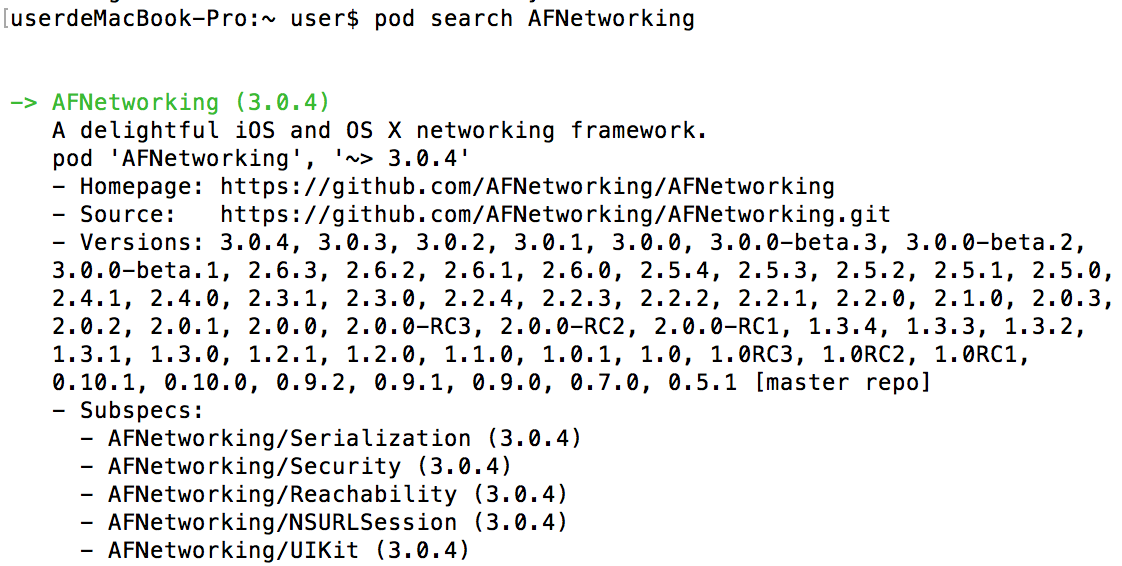
创建Podfile的文件
CocoaPods就可以根据Podfile文件里的内容来帮你下载你所需要的库。点击前往CocoaPods官方对Podfile文件的介绍。
终端cd到你的项目所在目录下,创建Podfile文件:
1 | $ vim Podfile |
按下i键进入输入状态,在Podfile文件里输入以下文字:
1 | platform :ios, '8.0' |
按下esc键退出输入。然后保存退出,命令是:wq。你当然可以使用vim之外的编辑软件来编辑Podfile文件。
注:cocoapods-1.0.0.beta版本后规定
Podfile文件必须如上所示格式(加上target)
当然,采用创建
Podfile文件的另一种方式,终端cd到你的项目所在目录下执行命令pod init会自动生成格式,自己试一下你会喜欢的~
终端cd到你的项目所在目录下执行如下命令来利用CocoPods下载第三方库:
1 | $ pod install |
如下图所示则下载成功: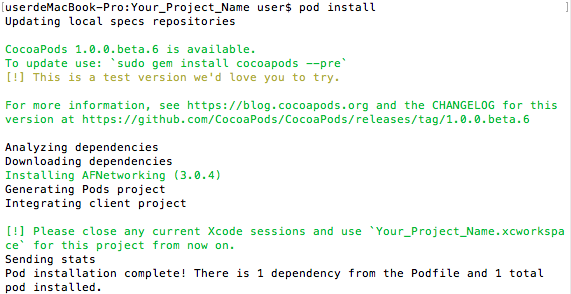
提示:[!] Please close any current Xcode sessions and use
Your_App_Name.xcworkspacefor this project from now on.
打开Your_App_Name.xcworkspace 工程之后会看到 Pods 文件,AFNetwoking已经成功导入项目了。
你或许应当点击前往CocoaPods官网查看对pod install vs. pod update的介绍。
注:当你
clone别人的项目到本地后也需要终端cd到项目所在目录下执行命令$ pod install
关于Podfile.lock的文件
执行pod install之后,CocoaPods会生成一个名为Podfile.lock的文件。并锁定当前各依赖库的版本,之后如果多次执行pod install或者团队中的其它人check下来这份包含Podfile.lock文件的工程后再执行pod install命令时,获取下来的Pods依赖库的版本就和最开始用户获取到的版本一致。如果没有Podfile.lock文件,执行pod install命令会获取第三方库的最新版本,这就有可能造成同一个团队使用的依赖库版本不一致,这对团队协作的危害无疑是灾难性的!
在这种情况下,如果团队想使用当前最新版本的依赖库,有两种方案可修改Podfile.lock的纪录:
- 更改
Podfile中各依赖库的版本 - 执行
pod update命令
鉴于Podfile.lock文件对团队协作如此重要,我们应该将它添加到版本控制里。
点击前往CocoaPods官网查看对Podfile.lock的介绍。
补充:有时执行
pod update命令会特别慢,可以尝试使用如下命令:
pod install命令同理:
发布自己的开源框架到CocoaPods
你需要如下图创建一个Framework来打造你自己的开源框架
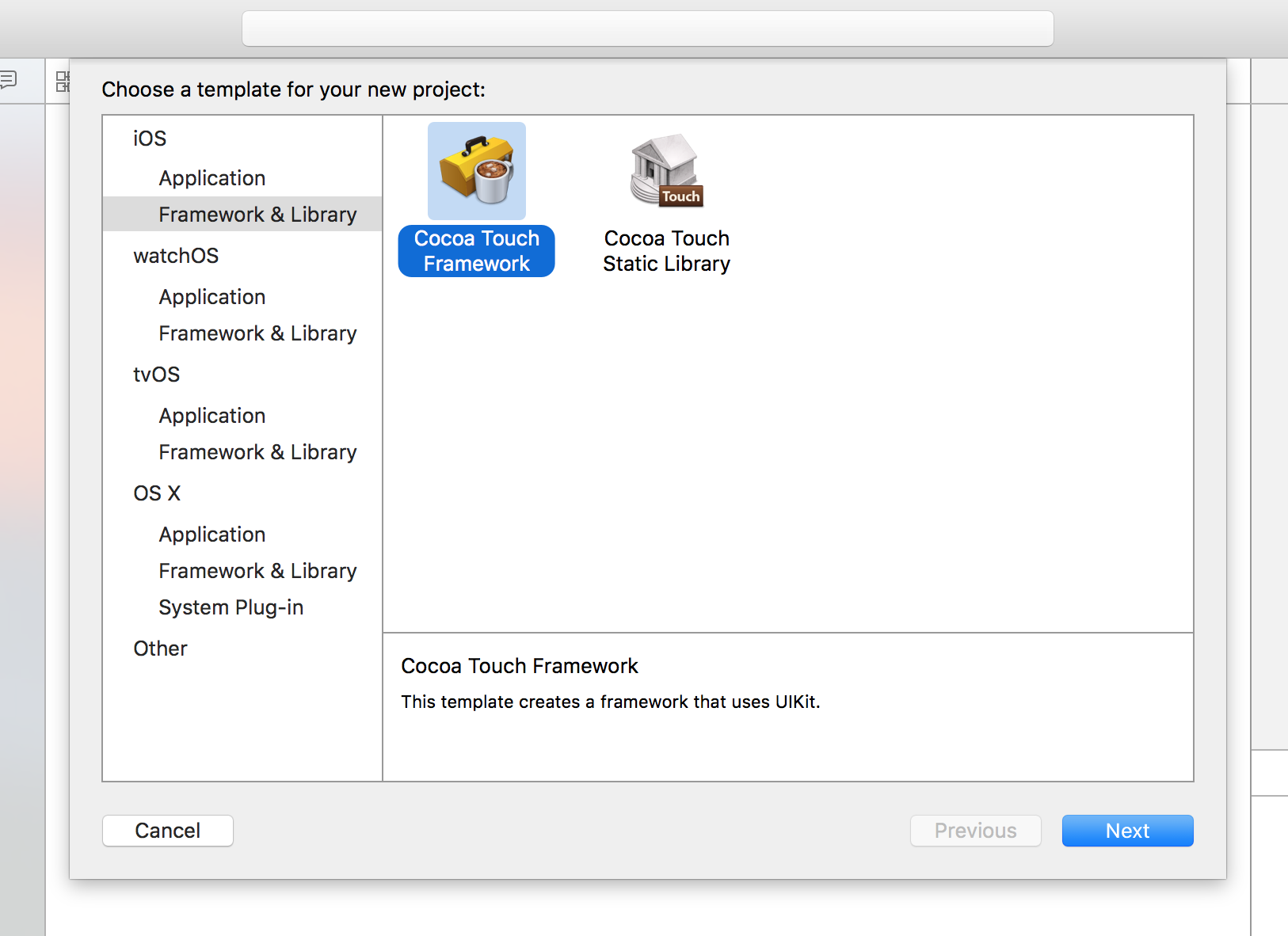
在工程目录下添加一份开源协议文件,一般为“LICENSE”,在 github 上新建仓库时可以同时新建 README.md 文件及 LICENSE 文件。
在开始之前你应当使用邮箱账号注册 CocoaPods:
1 | $ pod trunk register my_name@example.com 'my_name' --description='macbook pro' |
随后会收到一份验证邮件,点击链接进行验证,之后通过以下命令查看注册结果:
1 | $ pod trunk me |
结果应为:
1 | - Name: my_name |
加下来就是正式开始推送自己的框架到 CocoaPods,
发布自己的开源框架到CocoaPods同样需要一个类似Podfile的文件来告诉CocoaPods我们开源库的名称、版本、作者、描述、地址、所需的framework、依赖库等,这个文件叫my_framework_name.podspec,开始创建这个文件
终端cd到工程目录下,执行如下命令:
1 | $ pod spec create my_framework_name |
这样在你的工程目录下会生成一个my_framework_name.podspec文件,大概内容为(将对应名称修改为你自己的):
1 | Pod::Spec.new do |s| |
然后执行如下命令
1 | $ git tag 0.0.1 // 给框架打上 tag |
检查 podspec 语法和项目是否正常编译,执行如下命令:
1 | $ pod spec lint my_framework_name.podspec |
确保没有任何 error 和 warning ,然后推送 podspec 到 CocoaPods 的主仓库就可以了
1 | $ pod trunk push my_framework_name.podspec // 提交到 CocoaPods 中心仓库 |
成功后结果应该为:
1 | Updating spec repo `master` |
如图: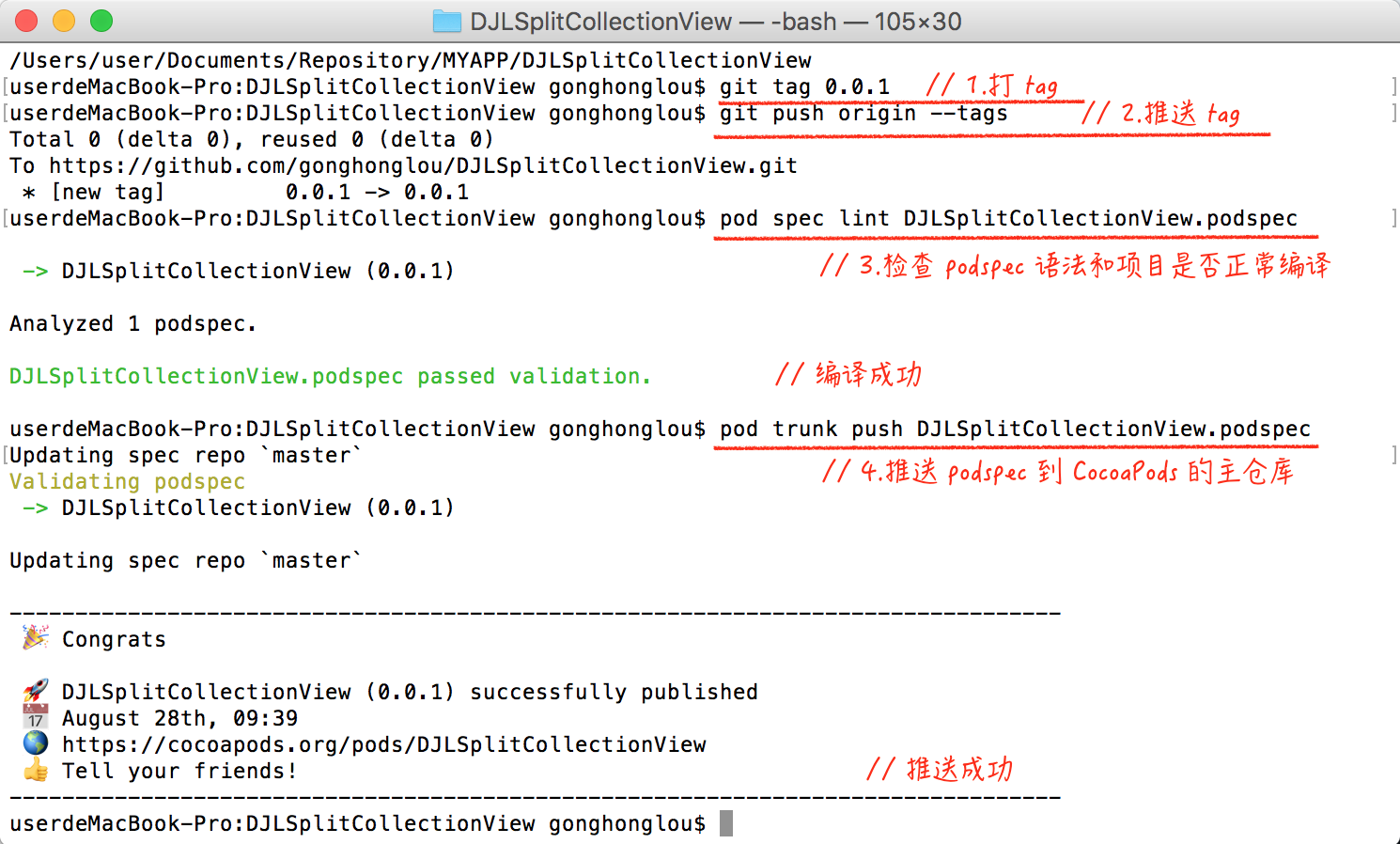
大功告成,几秒或者几分钟后 pod search my_framework_name 搜索一下吧~
如果搜不到的话,建议执行如下方法:
1 | rm ~/Library/Caches/CocoaPods/search_index.json |